구글 애즈 MCP
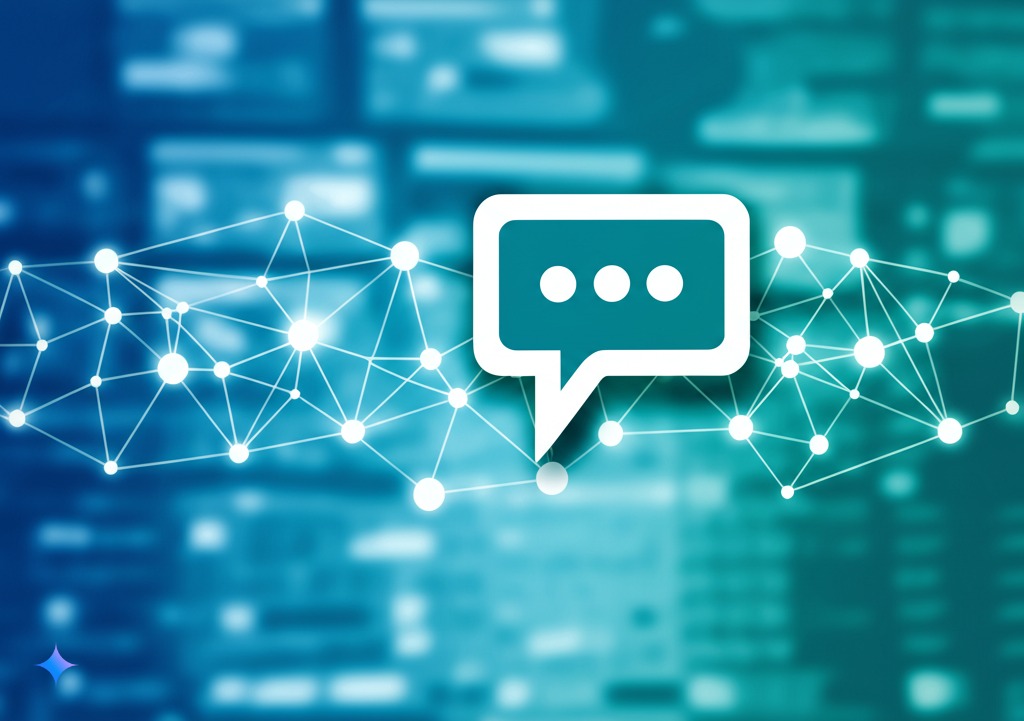
Google Ads 와 Claude AI를 연결하는 도구로, 자연어 대화를 통해 광고 데이터를 분석할 수 있습니다. 이 통합을 통해 Claude와의 간단한 채팅을 통해 캠페인 정보, 성과 지표, 키워드 분석 및 광고 관리에 접근할 수 있습니다.
이 도구는 광고 전문가에게 무엇을 할 수 있나요?
계정 관리
모든 Google Ads 계정을 한 곳에서 확인하세요
계정 세부 정보 및 기본 캠페인 정보를 얻으세요
캠페인 분석 및 보고
어떤 캠페인이 가장 좋은 성과를 내고 있는지 알아보세요
노출수, 클릭수, 전환수 및 비용 측정 항목을 추적합니다.
시간 경과에 따른 성과 추세 분석
다양한 기간을 비교하여 변화를 파악하세요
Claude가 만든 차트와 그래프로 데이터를 시각화하세요
키워드 및 광고 성과
상위 및 하위 키워드 식별
광고 카피 효과 분석
품질 점수와 경쟁 지표를 확인하세요
캠페인을 개선하는 방법에 대한 실행 가능한 통찰력을 얻으세요
예산 및 입찰 관리
캠페인 예산 및 지출 모니터링
입찰 전략 및 성과 분석
최적화 기회 식별
예산 배분에 대한 권장 사항을 받으세요
Related MCP server: Ads Manager MCP Server
Google Ads MCP 아키텍처 흐름
지엑스피1
사용 가능한 도구
이 통합을 설정한 후 Claude에게 요청할 수 있는 작업은 다음과 같습니다.
당신이 요청할 수 있는 것 | 그것이 하는 일 | 제공해야 할 사항 |
| 모든 Google Ads 계정을 표시합니다. | 아무것도 없어요. 그냥 물어보세요! |
| Google Ads 쿼리 언어 쿼리를 실행합니다. | 귀하의 계정 ID 및 GAQL 쿼리 |
| 성과 데이터와 함께 캠페인 측정 항목을 표시합니다. | 귀하의 계정 ID 및 기간 |
| 광고 크리에이티브 성과에 대한 자세한 분석 | 귀하의 계정 ID 및 기간 |
| 서식 옵션을 사용하여 임의의 GAQL 쿼리를 실행합니다. | 귀하의 계정 ID, 쿼리 및 형식(테이블, JSON 또는 CSV) |
고급 쿼리 도구 사용
run_gaql 도구는 모든 맞춤 Google Ads 쿼리 언어(GAQL) 쿼리를 실행할 수 있도록 해주는 강력한 도구입니다. 다음은 사용 가능한 몇 가지 쿼리 예시입니다.
예 1: 기본 캠페인 지표
예시 2: 광고 그룹 성과
예시 3: 키워드 분석
사용 가능한 모든 도구의 전체 목록과 자세한 설명을 보려면 설치 후 Claude에게 "도구 나열"을 요청하세요.
시작하기(코딩 경험 불필요!)
1. Google Ads API 액세스 설정
이 도구를 사용하기 전에 Claude가 Google Ads 데이터에 액세스할 수 있도록 API 사용자 인증 정보를 생성해야 합니다. 두 가지 인증 방법 중에서 선택할 수 있습니다.
옵션 A: OAuth 2.0 클라이언트 ID(사용자 인증)
개별 사용자 또는 데스크톱 애플리케이션에 가장 적합:
Google Cloud Console 로 이동
새 프로젝트를 만들거나 기존 프로젝트를 선택하세요
Google Ads API 활성화
"자격 증명" → "자격 증명 만들기" → "OAuth 클라이언트 ID"로 이동하세요.
응용 프로그램 유형으로 "데스크톱 응용 프로그램"을 선택하세요
OAuth 클라이언트 구성 파일(client_secret.json)을 다운로드하세요.
Google Ads API 개발자 토큰을 만듭니다(아래 참조)
옵션 B: 서비스 계정(서버 간 인증)
자동화 시스템이나 여러 계정 관리에 더 적합합니다.
Google Cloud Console 로 이동
새 프로젝트를 만들거나 기존 프로젝트를 선택하세요
Google Ads API 활성화
"자격 증명" → "자격 증명 만들기" → "서비스 계정"으로 이동하세요.
서비스 계정 키 파일(JSON)을 다운로드하세요
서비스 계정에 Google Ads 계정 액세스 권한 부여
Google Ads API 개발자 토큰을 만듭니다(아래 참조)
인증 토큰 새로 고침
이제 애플리케이션에는 강력한 토큰 새로 고침 처리 기능이 포함됩니다.
OAuth 2.0 토큰 : 이 도구는 가능한 경우 만료된 OAuth 토큰을 자동으로 새로 고치거나 새로 고침 토큰이 유효하지 않은 경우 재인증을 요청합니다.
서비스 계정 토큰 : 서비스 계정 토큰은 사용자 개입 없이 필요에 따라 자동으로 생성되고 새로 고쳐집니다.
인증 방법 비교
다음의 경우 OAuth 2.0 클라이언트 ID를 선택하세요.
데스크톱 애플리케이션을 구축하고 있습니다
사용자는 명시적으로 액세스 권한을 부여해야 합니다.
단일 계정 또는 여러 개인 계정을 관리하고 있습니다.
사용자가 액세스 권한을 제어할 수 있도록 하려고 합니다.
다음의 경우 서비스 계정을 선택하세요:
자동화 시스템을 구축하고 있습니다
서버 간 인증이 필요합니다.
여러 계정을 프로그래밍 방식으로 관리하고 있습니다.
인증을 위해 사용자 상호 작용이 필요하지 않습니다.
사용자 개입 없이 토큰을 자동으로 새로 고쳐야 합니다.
개발자 토큰 받기
https://ads.google.com 에서 Google Ads 계정에 로그인하세요.
상단 탐색에서 도구 및 설정(렌치 아이콘)을 클릭하세요.
"설정"에서 "API 센터"를 클릭하세요.
아직 동의하지 않으셨다면 서비스 약관에 동의하세요.
"토큰 신청"을 클릭하세요
API 사용 계획에 대한 세부 정보를 포함하여 신청서를 작성하세요.
신청서를 제출하고 승인을 기다리세요(일반적으로 1~3 영업일)
참고: 처음에는 몇 가지 제한 사항이 있는 테스트용 개발자 토큰을 받게 됩니다. 구현을 테스트한 후 이러한 제한 사항이 제거된 프로덕션 토큰을 신청할 수 있습니다.
로그인 고객 ID 이해
GOOGLE_ADS_LOGIN_CUSTOMER_ID 는 선택 사항이며 주로 다음과 같은 경우에 사용됩니다.
Google Ads 관리자 계정(MCC)을 사용하고 있습니다.
해당 관리자 계정에서 여러 클라이언트 계정에 액세스해야 합니다.
다음의 경우 로그인 고객 ID는 관리자 계정 ID(형식: XXX-XXX-XXXX)여야 합니다.
관리자 계정에서 여러 계정에 액세스하고 있습니다.
관리자 계정 자격 증명을 사용하여 클라이언트 계정에 액세스하려고 합니다.
다음과 같은 경우 이 설정을 건너뛸 수 있습니다.
단일 Google Ads 계정에만 액세스하고 있습니다.
액세스하려는 계정의 자격 증명을 직접 사용하고 있습니다.
관리자 계정 ID를 찾으려면:
Google Ads 관리자 계정에 로그인하세요
설정 아이콘(기어)을 클릭하세요
관리자 계정 ID는 XXX-XXX-XXXX 형식으로 표시됩니다.
자격 증명 파일(JSON 파일)을 다운로드하세요
🎬 초보자 친화적인 이 튜토리얼을 Youtube에서 시청하세요: 곧 출시
2. 필요한 소프트웨어 설치
컴퓨터에 다음 도구를 설치해야 합니다.
Python (버전 3.11 이상) - Google Ads와 Claude 간의 연결을 실행합니다.
Node.js - MCP 검사기 및 특정 MCP 구성 요소를 실행하는 데 필요합니다.
Claude Desktop - 채팅할 수 있는 AI 도우미
계속하기 전에 Python과 Node.js가 모두 제대로 설치되어 시스템 경로에서 사용할 수 있는지 확인하세요.
3. Google Ads MCP 다운로드
이 도구를 컴퓨터에 다운로드해야 합니다. 가장 쉬운 방법은 다음과 같습니다.
이 페이지 상단의 녹색 "코드" 버튼을 클릭하세요.
"ZIP 다운로드"를 선택하세요
다운로드한 파일을 쉽게 찾을 수 있는 위치(예: 문서 폴더)에 압축 해제합니다.
또는 Git에 익숙하다면:
4. 필수 구성 요소 설치
컴퓨터의 터미널(Mac)이나 명령 프롬프트(Windows)를 엽니다.
파일의 압축을 푼 폴더로 이동합니다.
# Example (replace with your actual path): cd ~/Documents/mcp-google-ads-main가상 환경을 만듭니다(이렇게 하면 프로젝트 종속성이 격리됩니다):
# Using uv (recommended): uv venv .venv # If uv is not installed, install it first: pip install uv # Then create the virtual environment: uv venv .venv # OR using standard Python: python -m venv .venv참고: uv를 설치하려고 할 때 "pip를 찾을 수 없음" 오류가 발생하는 경우, 아래의 "pip를 찾을 수 없음" 오류가 발생하는 경우" 섹션을 참조하세요.
가상 환경을 활성화합니다.
# On Mac/Linux: source .venv/bin/activate # On Windows: .venv\Scripts\activate필요한 종속성을 설치하세요:
# Using uv: uv pip install -r requirements.txt # OR using standard pip: pip install -r requirements.txt # If you encounter any issues with the MCP package, install it separately: pip install mcp"pip를 찾을 수 없습니다" 오류가 발생하는 경우:
# First ensure pip is installed and updated: python3 -m ensurepip --upgrade python3 -m pip install --upgrade pip # Then try installing the requirements again: python3 -m pip install -r requirements.txt # Or to install uv: python3 -m pip install uv
명령 프롬프트 시작 부분에 (.venv) 가 표시되면 가상 환경이 활성화되어 있고 종속성이 시스템 Python 설치에 영향을 미치지 않고 해당 가상 환경에 설치된다는 의미입니다.
5. 환경 구성 설정
이제 Google Ads MCP가 더 쉬운 설정을 위해 환경 파일 구성을 지원합니다.
.env 파일 사용(권장)
.env.example파일을 프로젝트 디렉토리의.env로 복사합니다.cp .env.example .env실제 구성 값으로
.env파일을 편집합니다.# Edit the .env file with your favorite text editor # For Mac: nano .env # For Windows: notepad .env.env파일에서 다음 값을 설정하세요.# Authentication Type: "oauth" or "service_account" GOOGLE_ADS_AUTH_TYPE=oauth # Path to your credentials file (OAuth client secret or service account key) GOOGLE_ADS_CREDENTIALS_PATH=/path/to/your/credentials.json # Your Google Ads Developer Token GOOGLE_ADS_DEVELOPER_TOKEN=your_developer_token_here # Optional: Manager Account ID (if applicable) GOOGLE_ADS_LOGIN_CUSTOMER_ID=your_manager_account_id파일을 저장합니다.
이 애플리케이션은 시작될 때 .env 파일에서 자동으로 이러한 값을 로드합니다.
직접 환경 변수 사용
Claude 또는 Cursor에 대한 환경 변수를 시스템이나 구성 파일에서 직접 설정할 수도 있습니다.
클로드 데스크탑용
커서용
6. Claude를 Google Ads에 연결하세요
아직 Claude Desktop을 다운로드하지 않았다면 다운로드하여 설치하세요.
Google 서비스 계정 자격 증명 파일이 컴퓨터의 어딘가에 저장되어 있는지 확인하세요.
컴퓨터의 터미널(Mac)이나 명령 프롬프트(Windows)를 열고 다음을 입력하세요.
다음 텍스트를 추가합니다(이 텍스트는 Claude에게 Google Ads에 연결하는 방법을 알려줍니다).
중요: 모든 경로와 값을 계정에 대한 실제 정보로 바꾸세요.
첫 번째 경로는 가상 환경 내의 Python 실행 파일을 가리켜야 합니다.
두 번째 경로는 압축을 푼 폴더 내부의
google_ads_server.py파일을 가리켜야 합니다.세 번째 경로는 Google 서비스 계정 자격 증명 JSON 파일을 가리켜야 합니다.
Google Ads 개발자 토큰을 추가하세요
Google Ads 관리자 계정 ID를 추가하세요(해당되는 경우)
예:
스코틀랜드 사람:
Python 경로:
/Users/ernesto/Documents/mcp-google-ads/.venv/bin/python스크립트 경로:
/Users/ernesto/Documents/mcp-google-ads/google_ads_server.py
윈도우:
Python 경로:
C:\\Users\\ernesto\\Documents\\mcp-google-ads\\.venv\\Scripts\\python.exe스크립트 경로:
C:\\Users\\ernesto\\Documents\\mcp-google-ads\\google_ads_server.py
파일을 저장합니다:
Mac: Ctrl+O를 누른 다음 Enter를 누르고 Ctrl+X를 눌러 종료합니다.
Windows: 파일 > 저장을 클릭한 다음 메모장을 닫습니다.
Claude Desktop을 다시 시작하세요
Claude가 열리면 이제 도구 섹션에서 사용 가능한 Google Ads 도구가 표시됩니다.
5a. 커서에 연결(AI 코드 편집기)
Cursor는 MCP 도구로 강화할 수 있는 AI 기반 코드 편집기입니다. 이 Google Ads MCP 도구를 Cursor와 통합하여 코딩 환경에서 직접 광고 데이터를 분석할 수 있습니다.
커서 통합 설정
아직 다운로드하지 않았다면 Cursor를 다운로드하여 설치하세요.
커서 MCP 구성 파일을 만듭니다.
프로젝트별 구성의 경우: 프로젝트 디렉토리에
.cursor/mcp.json파일을 만듭니다.글로벌 구성(모든 프로젝트에서 사용 가능): 홈 디렉토리에
~/.cursor/mcp.json파일을 만듭니다.MCP 구성 파일에 다음 구성을 추가하세요.
{ "mcpServers": { "googleAdsServer": { "command": "/FULL/PATH/TO/mcp-google-ads-main/.venv/bin/python", "args": ["/FULL/PATH/TO/mcp-google-ads-main/google_ads_server.py"], "env": { "GOOGLE_ADS_CREDENTIALS_PATH": "/FULL/PATH/TO/mcp-google-ads-main/service_account_credentials.json", "GOOGLE_ADS_DEVELOPER_TOKEN": "YOUR_DEVELOPER_TOKEN_HERE", "GOOGLE_ADS_LOGIN_CUSTOMER_ID": "YOUR_MANAGER_ACCOUNT_ID_HERE" } } } }중요: Claude Desktop 구성과 마찬가지로 모든 경로와 값을 계정의 실제 정보로 바꾸세요.
새로운 구성을 적용하려면 커서를 다시 시작하거나 작업 공간을 다시 로드하세요.
이제 Google Ads MCP가 Cursor의 "사용 가능한 도구" 섹션에 표시되며 필요한 경우 Cursor의 AI 에이전트가 사용할 수 있습니다.
커서에서 Google Ads MCP 사용하기
Cursor에서 작업할 때 AI 에이전트에게 Google Ads 도구를 직접 사용하도록 요청할 수 있습니다. 예:
"Google Ads MCP를 사용하여 모든 계정을 나열하고 어느 계정의 지출이 가장 많은지 확인하세요."
"Google Ads MCP를 사용하여 지난 30일간의 캠페인 성과를 분석해 주실 수 있나요?"
"Google Ads 도구를 사용하여 GAQL 쿼리를 실행하여 전환율이 가장 높은 키워드를 찾습니다."
커서는 도구 사용을 승인하라는 메시지를 표시하고(Yolo 모드를 활성화하지 않은 경우) 결과를 채팅 인터페이스에 직접 표시합니다.
커서별 기능
Cursor와 함께 Google Ads MCP를 사용하면 다음을 수행할 수 있습니다.
코드와 광고 분석 결합 : Cursor에게 실제 캠페인 성과 데이터와 함께 마케팅 관련 코드를 분석하도록 요청합니다.
데이터 시각화 생성 : 개발 환경에서 직접 광고 성과에 대한 차트와 시각화를 요청하세요.
권장 사항 구현 : Cursor가 실제 광고 데이터를 기반으로 코드 개선 사항을 제안합니다.
이러한 통합은 광고 성과가 코드 결정에 직접적인 영향을 미치는 마케팅 자동화, 분석 대시보드 또는 전자 상거래 애플리케이션을 작업하는 개발자에게 특히 가치가 있습니다.
6. 광고 데이터 분석을 시작하세요!
이제 Claude에게 Google Ads 데이터에 대해 질문할 수 있습니다! Claude는 데이터를 검색할 뿐만 아니라 분석하고, 추세를 설명하고, 광고 성과를 더 잘 이해하는 데 도움이 되는 시각화 자료를 제작할 수 있습니다.
각 도구와 함께 사용할 수 있는 강력한 프롬프트는 다음과 같습니다.
도구 이름 | 샘플 프롬프트 |
| "내 모든 Google Ads 계정을 나열하고 이번 달에 지출이 가장 많은 계정은 어디인지 알려주세요." |
| "계정 123-456-7890에 대해 다음 쿼리를 실행합니다: SELECT campaign.name, metrics.clicks FROM campaign WHERE metrics.impressions > 1000" |
| "지난 30일 동안 123-456-7890 계정에서 가장 인기 있었던 캠페인 10개를 보여주시고, ROAS가 2 미만인 캠페인을 강조 표시해 주시고, 최적화 전략을 제안해 주세요." |
| "검색 캠페인에서 어떤 광고 카피 요소가 가장 좋은 클릭률을 이끌어내는지 종합적으로 분석하고 실행 가능한 권장 사항을 제시해 주세요." |
| "이 쿼리를 실행하고 CSV 형식으로 지정하세요: SELECT ad_group.name, metrics.clicks, metrics.conversions FROM ad_group WHERE campaign.name LIKE '%Brand%'" |
Claude에게 여러 도구를 결합하여 결과를 분석해 달라고 요청할 수도 있습니다. 예를 들면 다음과 같습니다.
"전환율이 가장 높은 키워드 20개를 찾아 품질 점수와 노출 점유율을 확인하고 확장 기회를 강조하는 보고서를 만드세요."
"지난 90일 동안 내 계정의 성과 추세를 분석하고, 가장 빠르게 성장하는 캠페인을 파악하고, 이를 저해하는 예산 제한이 있는지 확인하세요."
"데스크톱 광고 성과와 모바일 광고 성과를 비교하고, 차트로 차이점을 시각화하고, 성과 격차에 따라 모바일 입찰가 조정이 필요한 특정 캠페인을 추천해 주세요."
"키워드 목록에 없는 검색어에 가장 많은 비용을 지출하는 캠페인을 파악한 다음, 어떤 캠페인을 정확 일치 키워드로 추가해야 할지 제안해 주세요."
클로드는 Google Ads 도구를 사용하여 데이터를 수집하고, 이를 이해하기 쉬운 형식으로 제시하고, 도움이 되는 경우 시각화 자료를 만들고, 결과에 따라 실행 가능한 통찰력을 제공합니다.
데이터 시각화 기능
Claude는 다양한 방법으로 Google Ads 데이터를 시각화하는 데 도움을 줄 수 있습니다.
추세 차트 : 시간 경과에 따라 지표가 어떻게 변화하는지 확인하세요
비교 그래프 : 다양한 캠페인 또는 광고 그룹을 비교합니다.
성과 분포 : 기기 또는 대상 고객에 따라 광고의 성과를 파악합니다.
상관관계 분석 : 지출과 전환 지표 간의 관계 식별
히트맵 : 색상으로 구분된 표현으로 복잡한 데이터 세트를 시각화합니다.
데이터를 분석할 때 클로드에게 "시각화"나 "차트 만들기"를 요청하기만 하면 클로드가 적절한 시각화를 생성해 정보를 더 잘 이해하는 데 도움이 됩니다.
문제 해결
Python 명령을 찾을 수 없습니다
macOS에서는 기본 Python 명령어가 python3 python 경우가 많은데, 이는 Node.js 통합을 포함한 일부 애플리케이션에서 문제를 일으킬 수 있습니다.
Python을 찾을 수 없다는 오류가 발생하면 별칭을 만들 수 있습니다.
Python 별칭 만들기(한 번만 설정):
# For macOS users: sudo ln -s $(which python3) /usr/local/bin/python # If that doesn't work, try finding your Python installation: sudo ln -s /Library/Frameworks/Python.framework/Versions/3.11/bin/python3 /usr/local/bin/python별칭이 작동하는지 확인하세요.
python --version
이렇게 하면 심볼릭 링크가 생성되어 애플리케이션이 python 호출할 때 실제로는 python3 설치를 사용하게 됩니다.
클로드 구성 문제
연결에 문제가 있는 경우:
구성의 모든 파일 경로가 올바른지 확인하고 전체 경로를 사용하십시오.
서비스 계정이 Google Ads 계정에 액세스할 수 있는지 확인하세요.
개발자 토큰이 유효하고 올바르게 입력되었는지 확인하세요.
변경 사항을 적용한 후 Claude Desktop을 다시 시작하세요.
도구를 사용하려고 할 때 Claude의 응답에서 오류 메시지를 찾으세요.
서버를 수동으로 실행할 때 가상 환경이 활성화되어 있는지 확인하세요.
Google Ads API 제한 사항
API 할당량이나 권한과 관련된 문제가 발생하는 경우:
Google Cloud Console에서 Google Ads API 할당량 한도를 확인하세요.
개발자 토큰에 적절한 액세스 수준이 있는지 확인하세요.
서비스 계정에 적절한 권한을 부여했는지 확인하세요.
기타 예상치 못한 문제
설치 또는 사용 중에 예상치 못한 다른 문제가 발생하는 경우:
수신한 오류 메시지를 정확하게 복사하세요.
다음을 포함한 지원이 필요하면 ernesto@ixigo.com 으로 Ernesto Cohnen에게 문의하세요.
당신이 하려고 했던 것
정확한 오류 메시지
귀하의 운영 체제
이미 시도한 단계
상황에 맞는 구체적인 해결책을 제안하여 기술적 문제를 진단하고 해결하는 데 도움이 되는 AI 도우미와 상담할 수도 있습니다.
대부분의 문제는 이미 다른 사람들이 겪었던 문제이며, 대개 간단한 해결책이 있습니다.
설정 테스트
저장소에는 Claude 또는 Cursor와 함께 사용하기 전에 Google Ads API 연결이 올바르게 작동하는지 확인할 수 있는 테스트 파일이 포함되어 있습니다.
기본 기능 테스트
가상 환경이 활성화되어 있는지 확인하세요.
# On Mac/Linux: source .venv/bin/activate # On Windows: .venv\Scripts\activate테스트 파일에서 환경 변수를 구성하거나 사용자 환경에서 환경 변수를 설정합니다.
텍스트 편집기에서
test_google_ads_mcp.py엽니다.if not os.environ.get("GOOGLE_ADS_CREDENTIALS_PATH"):실제 자격 증명으로 플레이스홀더 값을 업데이트하거나 환경 변수로 설정한 경우 이 섹션을 주석 처리합니다.
테스트를 실행하세요:
python test_google_ads_mcp.py테스트는 다음과 같습니다.
모든 Google Ads 계정을 나열하세요
첫 번째 계정 ID를 사용하여 캠페인 성과 검색을 테스트합니다.
테스트 광고 성과 데이터
광고 크리에이티브 검색
샘플 GAQL 쿼리 실행
인증 및 토큰 새로 고침 테스트
인증 및 토큰 새로 고침 메커니즘을 구체적으로 테스트하려면 다음을 수행합니다.
가상 환경이 활성화되어 있고
.env파일이 구성되어 있는지 확인하세요.토큰 새로 고침 테스트를 실행합니다.
python test_token_refresh.py이 테스트에서는 다음이 수행됩니다.
구성된 인증 유형(OAuth 또는 서비스 계정)에서 자격 증명을 로드할 수 있는지 확인하세요.
현재 토큰 상태 및 만료에 대한 정보를 표시합니다.
고객 ID 포맷 기능 테스트
OAuth 토큰의 경우 토큰을 새로 고치고 제대로 작동하는지 확인해 보세요.
토큰 새로 고침 테스트는 Claude 또는 Cursor와 함께 서버를 사용하기 전에 OAuth 및 서비스 계정 자격 증명이 모두 올바르게 구성되었는지 확인하는 데 도움이 될 수 있습니다.
모든 테스트가 성공적으로 완료되면 설정이 올바르게 작동하고 Claude 또는 Cursor와 함께 사용할 준비가 된 것입니다.
기여하다
버그를 발견하셨거나 개선 아이디어가 있으신가요? 여러분의 의견을 환영합니다! GitHub에서 이슈를 등록하거나 풀 리퀘스트를 제출하시거나, ernesto@ixigo.com 으로 Ernesto Cohnen에게 직접 문의해 주세요.
특허
이 프로젝트는 MIT 라이선스에 따라 라이선스가 부여됩니다. 자세한 내용은 라이선스 파일을 참조하세요.
ixigo 소개
ixigo는 인도 최고의 여행 앱으로, 수백만 명의 여행객이 항공편, 기차, 버스, 호텔 등 최적의 상품을 찾을 수 있도록 도와줍니다. 더 자세한 정보는 ixigo.com을 방문하세요.
ixigo는 사람들이 항공편, 기차, 버스, 호텔 등에서 최적의 상품을 찾을 수 있도록 돕는 제품을 개발하는 기술 회사입니다. ixigo는 누구나 더 저렴하고 편리하게 여행을 즐길 수 있도록 열정을 가진 여행 애호가들로 구성된 팀입니다.